文件被占用无法删除,怎么办?粉碎删除文件的有效方法
作者:佚名 来源:未知 时间:2025-04-19
文件因被占用无法删除?试试这些粉碎删除文件的方法

在日常使用电脑的过程中,我们经常会遇到文件或文件夹无法删除的情况。这些文件可能因为被其他程序占用、权限设置不当或其他原因而无法被轻易移除。为了彻底删除这些文件,保护我们的隐私和磁盘空间,本文将详细介绍几种有效的粉碎删除文件方法。
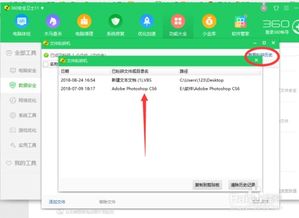
一、文件被占用无法删除的常见原因
文件被占用无法删除,通常有以下几个主要原因:

1. 文件正在被使用:如果某个文件正在被某个程序使用,那么你将无法删除它。这是最常见的原因之一。
2. 权限不足:在某些情况下,你可能没有足够的权限来删除特定的文件或文件夹。
3. 文件系统错误:文件系统错误也可能导致文件无法删除。
4. 病毒或恶意软件:某些病毒或恶意软件可能会锁定文件,防止其被删除。
二、关闭占用文件的程序
当文件被占用时,首先需要尝试关闭占用该文件的程序。以下是一些步骤来帮助你找到并关闭这些程序:
1. 打开任务管理器:按Ctrl+Shift+Esc键或右键点击任务栏,选择“任务管理器”来打开任务管理器。
2. 查看进程:在任务管理器中,查看“进程”选项卡,寻找可能与你要删除的文件相关的程序。
3. 结束进程:右键点击相关进程,选择“结束进程”来关闭它。注意,结束某些进程可能会导致数据丢失或系统不稳定,因此请谨慎操作。
4. 尝试删除文件:关闭占用文件的程序后,再次尝试删除文件。
如果你不确定哪个程序占用了文件,可以使用“资源监视器”来查找。在任务管理器中,点击“性能”选项卡,然后点击下方的“资源监视器”按钮。在资源监视器中,选择“CPU”选项卡,并在“关联的句柄”搜索框中输入你要删除的文件名。这将列出所有占用该文件的进程名称。找到占用该文件的进程后,右键点击该进程并选择“结束进程”,然后尝试删除文件。
三、使用Shift+Delete强制删除
如果你知道文件确实不再需要,并且确定没有程序正在使用它,可以尝试使用Shift+Delete键组合来强制删除文件。这种方法将绕过回收站,直接永久删除文件。但请注意,这种方法删除的文件无法通过回收站恢复,因此需要谨慎使用。
1. 选中文件:在文件资源管理器中,找到并选中你想要删除的文件或文件夹。
2. 按下Shift+Delete键:同时按下键盘上的Shift和Delete键。
3. 确认删除:系统会弹出一个警告窗口,询问你是否确定要永久删除该文件。点击“是”来确认删除。
四、使用命令提示符删除
对于熟悉命令行的用户来说,可以使用命令提示符来删除被占用的文件。这种方法需要一些技术知识,但通常非常有效。
1. 打开命令提示符:按Win+R键打开“运行”对话框,输入cmd并按回车键来打开命令提示符。
2. 获取文件所有权:在命令提示符中,输入`takeown /f 文件路径`命令来获取文件的所有权。注意替换“文件路径”为你要删除的文件的实际路径。如果路径中包含空格,请用引号将路径括起来。
3. 授予删除权限:接下来,输入`icacls 文件路径 /grant 用户名:F`命令来授予自己删除文件的权限。替换“用户名”为你的Windows用户名。
4. 删除文件:现在你可以使用`del 文件路径`命令来删除文件了。
五、使用文件粉碎工具
如果你需要彻底删除文件并确保其无法恢复,可以使用文件粉碎工具。这些工具通过多次覆盖文件所在的磁盘空间来确保数据被彻底销毁。
1. 选择文件粉碎工具:市面上有许多文件粉碎工具可供选择,如傲梅分区助手内置的文件粉碎功能、SDelete等。确保选择一个可靠且适合你的需求的工具。
2. 添加要删除的文件:在文件粉碎工具中,添加你想要删除的文件或文件夹。
3. 选择粉碎方式:根据需要选择适当的粉碎方式。通常,多次覆盖可以提供更高的数据销毁效果。
4. 开始粉碎:点击“粉碎”或类似按钮来开始粉碎过程。这可能需要一些时间,具体取决于文件的大小和选择的粉碎方式。
六、在安全模式下删除文件
如果以上方法都无法删除文件,可以尝试在安全模式下启动Windows来解锁并删除该文件。
1. 进入安全模式:点击“开始”菜单,选择“设置”->“更新和安全”->“恢复”->“立即重启”(在高级启动下)。在重启后的Windows恢复环境中,点击“疑难解答”->“高级选项”->“启动设置”->“重新启动”。在“启动设置”窗口中,按F4或F5键启动到安全模式。
2. 删除文件:在安全模式下,尝试删除之前无法删除的文件。由于安全模式下加载的程序较少,因此可能会更容易删除被占用的文件。
3. 退出安全模式:完成文件删除后,重新启动Windows以退出安全模式。
七、注意事项
1. 谨慎操作:在删除文件之前,请确保你真的不再需要它们。一旦文件被删除(尤其是使用Shift+Delete或文件粉碎工具),它们将无法恢复。
2. 备份重要数据:在尝试删除文件之前,最好先备份重要数据以防万一。
3. 防病毒软件:确保你的电脑安装了可靠的防病毒软件,并定期更新和扫描系统以检测和清除潜在的恶意软件。
通过以上方法,你应该能够解决文件因被占用无法删除的问题,并成功粉碎删除这些文件。无论是关闭占用文件的程序、使用Shift+Delete强制删除、使用命令提示符删除、使用文件粉碎工具还是在安全模式下删除文件,这些方法都能帮助你彻底删除不需要的文件,保护你的隐私和磁盘空间。
- 上一篇: 如何查询IP地址?
- 下一篇: 圣诞惊喜!送给女生的完美礼物指南
































